概要
このドキュメントでは、Cisco Unified Attendant Console Advanced(CUAC-A)Subscriber Installationの「Crypto Key」エラーをトラブルシューティングする方法について説明します。
前提条件
要件
次の項目に関する知識があることが推奨されます。
使用するコンポーネント
このドキュメントの内容は、特定のソフトウェアやハードウェアのバージョンに限定されるものではありません。
このドキュメントの情報は、特定のラボ環境にあるデバイスに基づいて作成されました。このドキュメントで使用するすべてのデバイスは、初期(デフォルト)設定の状態から起動しています。本稼働中のネットワークでは、各コマンドによって起こる可能性がある影響を十分確認してください。
背景説明
CUAC-Aサブスクライバのインストール時に、システムは暗号キーがインストールされているかどうかを確認します。インストーラは、CUAC-Aパブリッシャからエクスポートする必要がある暗号キーを要求します。すでに存在する場合は、CUACAInstall.log内に次の1行が表示されます。
ImportCryptoKeyFile:IsCryptoRegAndKeyFileExist()
問題
CUAC-Aサブスクライバサーバがインストールプロセスで暗号キーファイルのインポートに失敗すると、インストールプロンプトに次のエラーが表示されます。「暗号化情報が発行元の暗号化情報と一致しません。Please check details and try again」が表示されます(次の図を参照)。
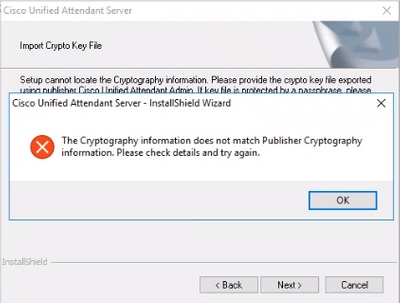
解決方法
- 5-7ページの『CUAC-A Admin Guide』(ドキュメントの50ページ)で説明されているように、パブリッシャから暗号化ファイルをエクスポートします。
注:Cisco Unified Attendant Administrationを使用して、パブリッシャの暗号キーとレジストリをバックアップできます。このUIはパブリッシャにのみ表示されますが、バックアップキーのアーカイブはサブスクライバにコピーする必要があります。
暗号化キーファイルをコンピュータにエクスポートするには、次の手順に従います。
ステップ1:Cisco Unified Attendant Administrationにログインします。
ステップ2:[Help] > [Export Crypto Key File] に移動します。
ステップ3:パスフレーズを入力し、[Export] を選択します。
ステップ4:ファイルを.zip形式で保存するコンピュータ上の場所を選択します。
- エクスポートされたzipファイルを使用して、パブリッシャからの暗号化データをサブスクライバに手動で実装するには、次の手順を実行します。
ステップ1:CUAC-AパブリッシャからCUAC-Aサブスクライバに.zipファイルをコピーします。
ステップ2:CUAC-Aパブリッシャから移動された暗号キーファイルを解凍します。
ステップ3:keyregファイルを見つけます。
ステップ4:keyregファイルをダブルクリックして、エントリをローカルレジストリに追加します。
ステップ5:キーファイルを、レジストリHKLM/software/wow6432node/arc solutions/call connect/crypto/security/registry エントリで指定されているKeyFilePathにコピーします。
ステップ6:サブスクライバサーバでCUAC-Aインストーラを再実行します。
問題が解決しない場合は、次のことを確認します。
ステップ1:3-6ページのCUAC-A管理ガイド(ドキュメントの31ページ)に従って、ウイルス対策例外を追加します。
ステップ2:CUAC-AパブリッシャサーバからCUAC-AサブスクライバサーバにaesKey.datをコピーします。ファイルはC://Windows/SysWOW64/config/systemprofile/AppData/Local/Arc/Crypto/Keysにあります。
ステップ3:CUAC-Aサブスクライバサーバをリブートし、ファイルがまだ存在することを確認します。
ステップ4:CUAC-Aサブスクライバのインストールを続行します。
この時点で問題が解決しない場合は、アンチウイルス例外がすでに設定されていても、ファイル(aesKey.dat)が削除または破損し続けることを意味します。これらの例外は、アンチウイルス、アンチマルウェア、およびCUAC-Aのインストールディレクトリファイルを妨害する任意のタイプのセキュリティソフトウェアで設定する必要があります。
この問題を解決するための最後のステップは次のとおりです。
ステップ5:ディレクトリファイルを変更できる他のタイプのセキュリティソフトウェアがあるかどうかを確認します。
ステップ6:適用されたすべての変更が管理者アカウントで行われたことを確認します。
ステップ7:CUAC-Aパブリッシャがガイドに従ってインストールされていることを確認します。
注:問題が解決しない場合、この動作はWindows環境が原因であり、問題の詳細な検証とトラブルシューティングにはMicrosoftチームが関与する必要があることに注意してください。